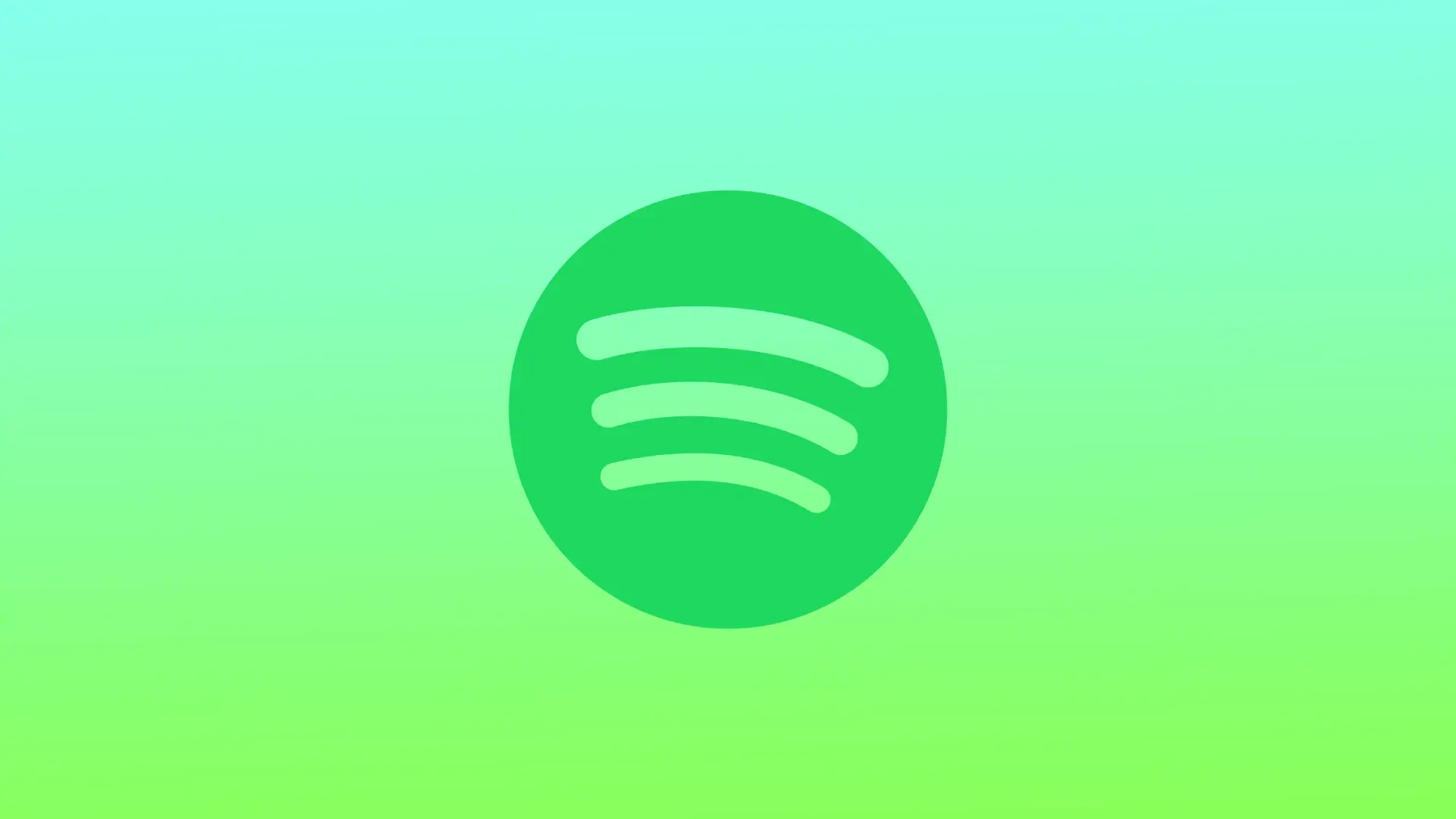Spotify가 시작될 때 열리지 않도록 설정하는 것은 여러 가지 이유로 좋은 생각일 수 있습니다. 첫째, 특히 시스템 리소스가 제한되어 있거나 구형 컴퓨터를 사용하는 경우 Mac의 성능을 향상시킬 수 있습니다. Spotify가 자동으로 열리면 다른 응용 프로그램에 더 잘 사용되는 귀중한 시스템 리소스를 사용할 수 있습니다. 둘째, Spotify가 시동 시 열리지 않도록 설정하면 Mac의 시동 시간을 줄일 수 있습니다. 로드해야 하는 프로그램 수를 줄일 수 있습니다.
또한 Spotify가 자동으로 열리면 업무에 방해가 되는 경우, 시동 시 Spotify가 열리지 않도록 설정하면 방해 요소를 최소화하고 생산성을 높일 수 있습니다. 또한 Spotify가 시동 시 열리지 않도록 설정하면 특히 다른 사람과 Mac을 공유하는 경우 개인 정보를 보호하는 데 도움이 될 수 있습니다. 다른 사람이 Mac을 사용하는 동안에는 내가 어떤 음악을 듣고 있는지 보거나 재생목록에 액세스할 수 없기 때문입니다.
시작 시 Spotify가 열리지 않게 하려면 어떻게 해야 하나요?
Mac에서 시작 시 Spotify가 열리지 않도록 하려면 몇 가지 단계를 따를 수 있습니다:
- Mac에서 Spotify 앱을 엽니다.
- 화면 왼쪽 상단 모서리에 있는 ‘Spotify’를 클릭합니다.
- 드롭다운 메뉴에서 ‘설정’을 클릭합니다.
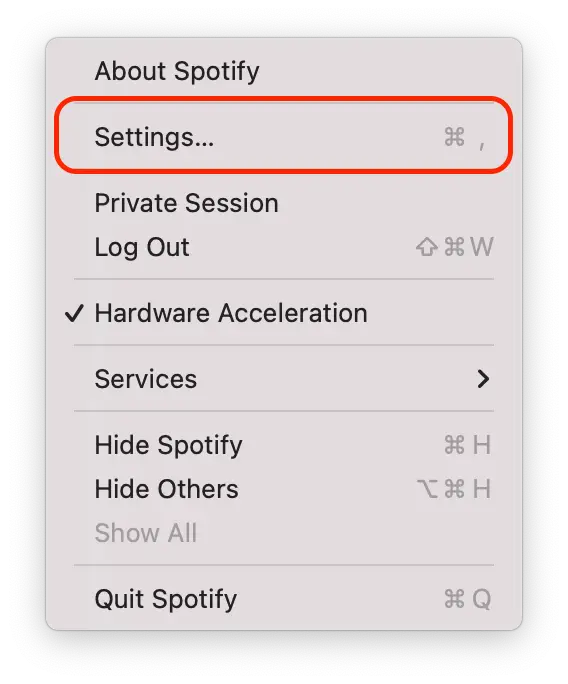
- ‘시작 및 창 동작’ 섹션까지 아래로 스크롤합니다.
- “컴퓨터에 로그인한 후 자동으로 Spotify 열기” 옆의 드롭다운 메뉴를 클릭합니다.
- 옵션에서 ‘아니요’를 선택합니다.
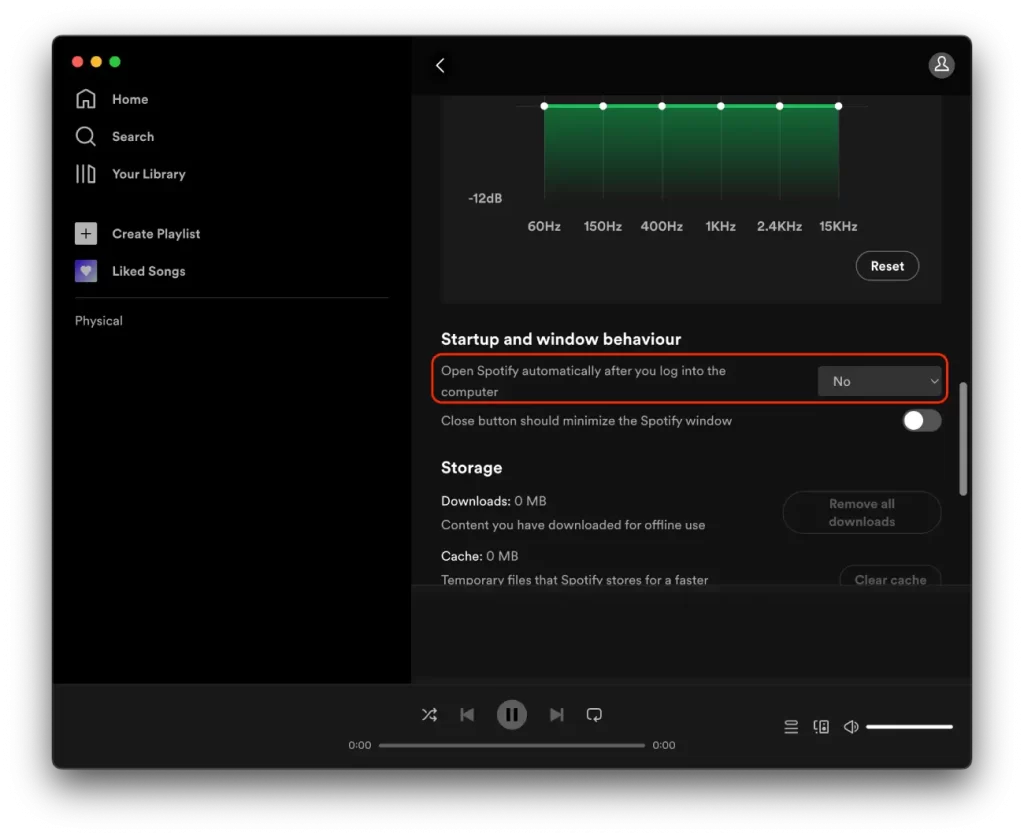
드롭다운 메뉴에서 “아니요”를 선택하면 Mac을 시작할 때 Spotify가 더 이상 자동으로 열리지 않습니다.
시스템 설정을 사용하여 Spotify 열기를 비활성화하는 방법은 무엇인가요?
시스템 환경설정을 통해 Spotify 열기를 비활성화하는 것은 Spotify 설정 로그인 항목 목록에서 Spotify를 제거하는 것과 본질적으로 동일한 과정입니다. 차이점은 Spotify 설정에 직접 액세스하는 대신 Mac의 시스템 설정을 통해 항목 목록에 액세스한다는 점입니다.
시스템 설정을 사용하여 Spotify의 자동 실행을 비활성화하면 Mac을 시동할 때 자동으로 실행되도록 설정된 다른 앱 목록도 볼 수 있다는 장점이 있습니다. 이 기능은 시동 시 여러 앱이 동시에 열리지 않도록 설정하고 싶을 때 유용할 수 있습니다.
따라서 시스템 설정을 사용하여 Spotify 열기를 비활성화하려면 다음 단계를 따라야 합니다:
- 화면 왼쪽 상단 모서리에 있는 Apple 메뉴를 클릭합니다.
- 메뉴에서 ‘시스템 설정’을 선택합니다.
- 왼쪽 사이드바에서 ‘일반’을 클릭합니다.
- 그런 다음 ‘로그인 항목’ 탭을 선택합니다.
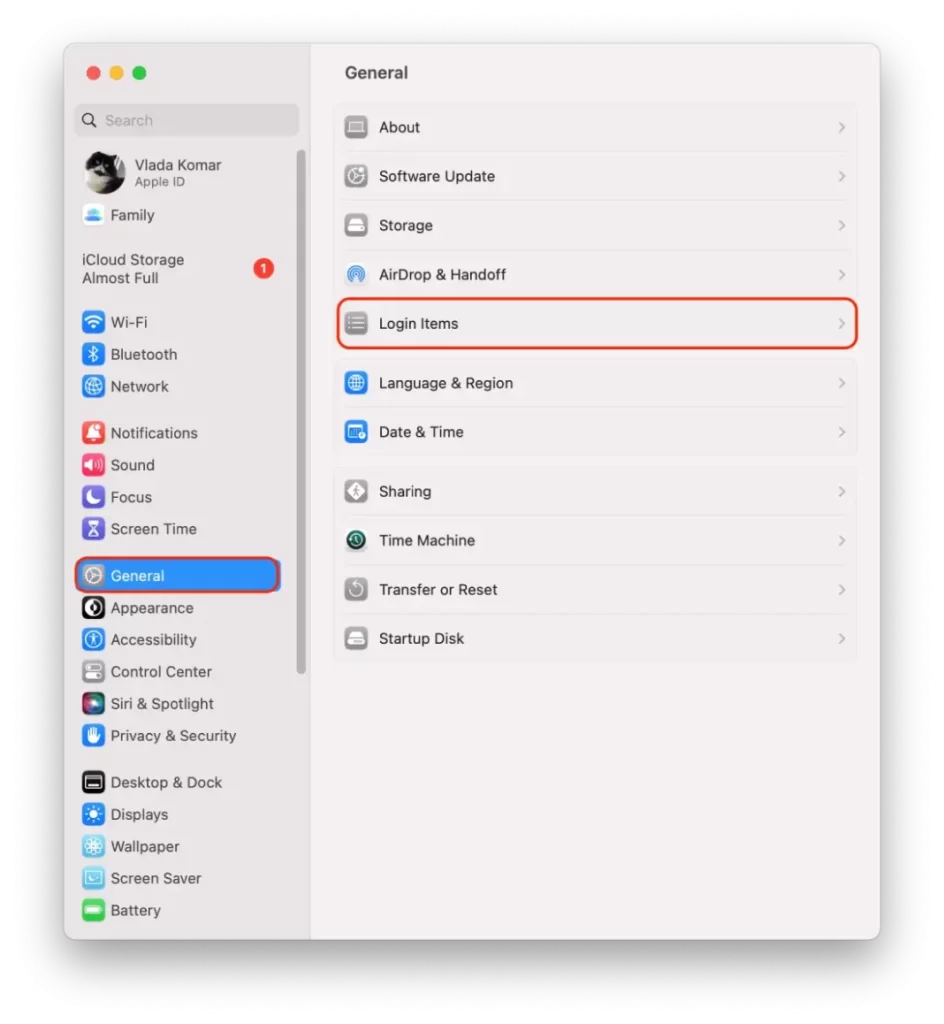
- Spotify 앱을 선택하고 “-” 아이콘을 클릭합니다.
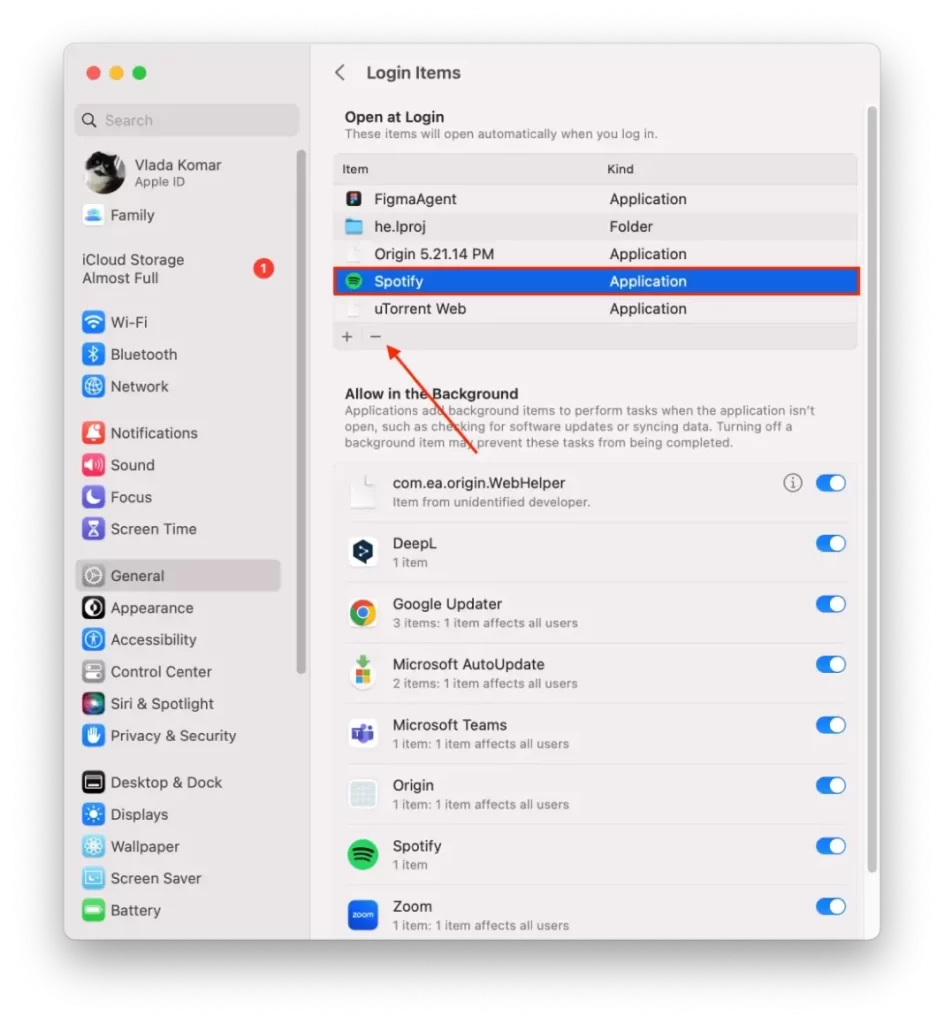
로그인 항목 목록에서 Spotify를 제거하면 Mac을 시동할 때 자동으로 열리지 않습니다. 이 방법을 사용하면 Spotify 앱이나 환경설정을 열지 않고도 Spotify의 자동 시작을 비활성화할 수 있습니다. 또한 이 방법을 사용하여 Mac을 시작할 때 다른 앱이 자동으로 열리지 않도록 설정할 수도 있습니다.
Spotify가 시동하는 Mac에서 열리는 이유는 무엇인가요?
여러 가지 이유로 Mac을 시동할 때 Spotify가 열릴 수 있습니다. 가장 일반적인 이유 중 하나는 Mac에 로그인할 때 Spotify를 자동으로 열도록 옵션을 선택했기 때문입니다. 이 옵션은 Spotify 앱을 설치할 때 기본적으로 활성화되어 있을 수 있습니다. 이 옵션을 활성화하면 앱이 Mac의 로그인 항목 목록에 추가됩니다.
로그인 항목은 Mac을 켜면 자동으로 실행되는 앱 목록으로, 가장 자주 사용하는 앱에 빠르게 접근할 수 있습니다.
Spotify가 시작될 때 열리는 또 다른 이유는 앱을 Mac의 도크에 끌어다 놓기 때문입니다. 앱을 Dock으로 드래그하면 로그인 항목 목록에 자동으로 추가됩니다. Spotify가 시동 시 열리지 않도록 하려면 Dock에서 앱을 제거하면 됩니다. 이렇게 하려면 앱을 Dock에서 데스크탑으로 끌어다 놓습니다.
Spotify를 자주 사용하는 경우 시작 시 Spotify를 열면 편리할 수 있다는 점에 주목할 필요가 있습니다. 이렇게 하면 Mac을 켤 때마다 수동으로 앱을 실행할 필요가 없습니다. 그러나 시동 시 너무 많은 앱이 열리면 Mac의 성능이 저하될 수 있습니다. Mac의 성능을 개선하고 시동 시간을 단축하려면 위에서 설명한 방법을 따르세요.